3 Modi Semplici per Esportare le chat di WhatsApp da iPhone/Android
WhatsApp è uno degli strumenti di comunicazione comunemente usati per cooperare e per scopi personali al giorno d'oggi. È altamente integrato nella nostra vita quotidiana. Mentre sempre più informazioni vengono condivise attraverso WhatsApp, è sempre più importante sapere come proteggere la cronologia delle chat personali dal dispositivo perso, rubato o rotto. Due modi per ottenerlo sono il backup o l'esportazione del contenuto di WhatsApp e l'archiviazione nel cloud o in uno storage esterno. Le informazioni di backup di WhatsApp sono crittografate e lo scopo principale è servito per impedire che questi messaggi vengano letti al di fuori di WhatsApp, mentre il contenuto dell'esportazione permette di salvare informazioni importanti al di fuori di WhatsApp e di condividerle con utenti non WhatsApp.
- Parte 1. Esporta Chat Whatsapp da iPhone
- Parte 2. Esporta WhatsApp Chat da Android
- Modo 3. Effettua il Backup Parziale di WhatsApp da Android al Computer
Parte 1. Esporta Chat Whatsapp da iPhone
2.1 Esporta l'intera cronologia chat
Lo screenshot è uno dei modi più semplici per catturare le informazioni di WhatsApp e salvarle sul tuo dispositivo e condividerle con gli altri, ma non è in grado di catturare l'intera cronologia del grafico e sarà memorizzata in formato immagine piuttosto che in formato testo. Per fare ciò, devi solo seguire i passaggi seguenti:
Punto 1: Apri WhatsApp app > scegli la chat individuale / di gruppo che desideri esportare la cronologia della chat.
Punto 2: Tocca il nome/intestazione della chat > Pagina Informazioni contatti > esporta chat.
Punto 3: Puoi scegliere di includere i tuoi file multimediali (video e foto) da esportare insieme alla cronologia della chat o semplicemente alla cronologia della chat. Se si desidera includere i media, scegliere 'Allega media'.
Punto 4: Scegliere la posizione che si desidera mantenere la cronologia chat.
Punto 5: Un file ZIP contenente un .verrà creato un documento txt per la cronologia chat.
Punto 6: Se si sceglie di allegare un supporto, i file multimediali verranno salvati in " _chat.txt", è possibile fare riferimento al nome del file multimediale dalla cronologia chat in “_chat.file "txt".

2.2 Esportazione di Singoli Video o Foto
A volte, si può solo voler mantenere informazioni specifiche o file multimediali da trasferire ai vostri amici o altri usi personali, si può voler saltare il processo di download dell'intera cronologia della chat e cercare da lì. C'è un modo semplice per aiutarti a farlo.
Punto 1: Vai a WhatsApp > tocca la chat individuale / di gruppo > seleziona il file multimediale che desideri scaricare dalla chat di WhatsApp.
Punto 2: File multimediale scaricato verrà memorizzato nel dispositivo. È possibile trasferire il file multimediale tramite un'altra applicazione o e-mail.
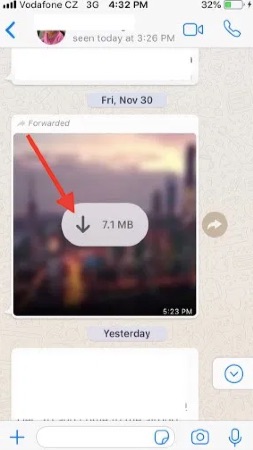
Punto 3: Tutti i file multimediali di default è auto-download dalle impostazioni di WhatsApp. Gli utenti possono scegliere di disattivare o attivare il download automatico o scegliere di scaricare automaticamente quando ci si connette al Wi-Fi.
Parte 2. Esporta WhatsApp Chat da Android
3.1 Esporta l'Intera Cronologia Chat
Esporta cronologia chat da WhatsApp è disponibile per gli utenti Android anche. Si tratta di un'altra opzione per voi per mantenere la cronologia chat al cloud e condividere le informazioni con l'utente non-WhatsApp.
Punto 1: Dall'app WhatsApp > tocca nella chat individuale / di gruppo che desideri esportare > impostazioni > Altro > Esporta chat.
Punto 2: È possibile scegliere di includere i media (video e foto) dalla chat. Se si desidera includerli, scegliere Includi media.
Punto 3: Dopo WhatsApp completato per inizializzare il file di esportazione, scegliere una posizione che si desidera salvare la cronologia chat e procedere all'esportazione del file nella posizione.

3.2 Esporta Cronologia Chat Individuale
WhatsApp fornisce anche di condividere solo le informazioni multimediali selezionati ai tuoi amici o utilizzare per altri scopi. Ci sono solo pochi semplici passi da seguire.
Punto 1: Vai alla tua app WhatsApp > Seleziona il file multimediale che desideri esportare dalla chat individuale/di gruppo.
Punto 2: Il file multimediale selezionato verrà evidenziato > fai clic sul pulsante Impostazioni situato in alto a destra della chat > seleziona l'opzione Condividi.
Punto 3: È possibile selezionare diverse applicazioni o trasferire alla tua e-mail per il file multimediale selezionato.
Punto 4: WhatsApp ti consente di scaricare automaticamente i dati sul tuo dispositivo, puoi scegliere di disabilitare o abilitare la funzione di download automatico o scaricare solo quando è disponibile il roaming selezionato. Per visitare la funzione, si può andare a WhatsApp > impostazioni > Archiviazione e dati > Media auto-download.
Parte 3. Esporta Chat WhatsApp da iPhone / Android
È più facile esportare i tuoi contenuti WhatsApp e condividerli individualmente tramite iPhone o Android, ma se vuoi che i tuoi contenuti WhatsApp vengano condivisi da Android e iPhone, potrebbe essere difficile per te farlo.
Con due semplici passaggi, Mobitrix WhatsApp transfer ti offre un modo semplice per esportare la tua chat WhatsApp da iPhone/Android.
Punto 1: Installa Mobitrix sul tuo computer e fai clic su "Esegui il backup di WhatsApp sui dispositivi".
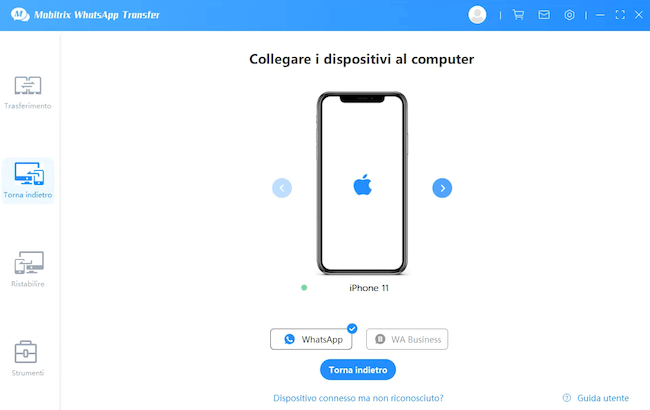
Punto 2: Mobitrix rileverà automaticamente il dispositivo una volta collegato il dispositivo al computer. Dopo Mobitrix rilevato il dispositivo, fare clic su "Backup" per iniziare il backup dei dati WhatsApp da iPhone o dispositivo Android al computer.
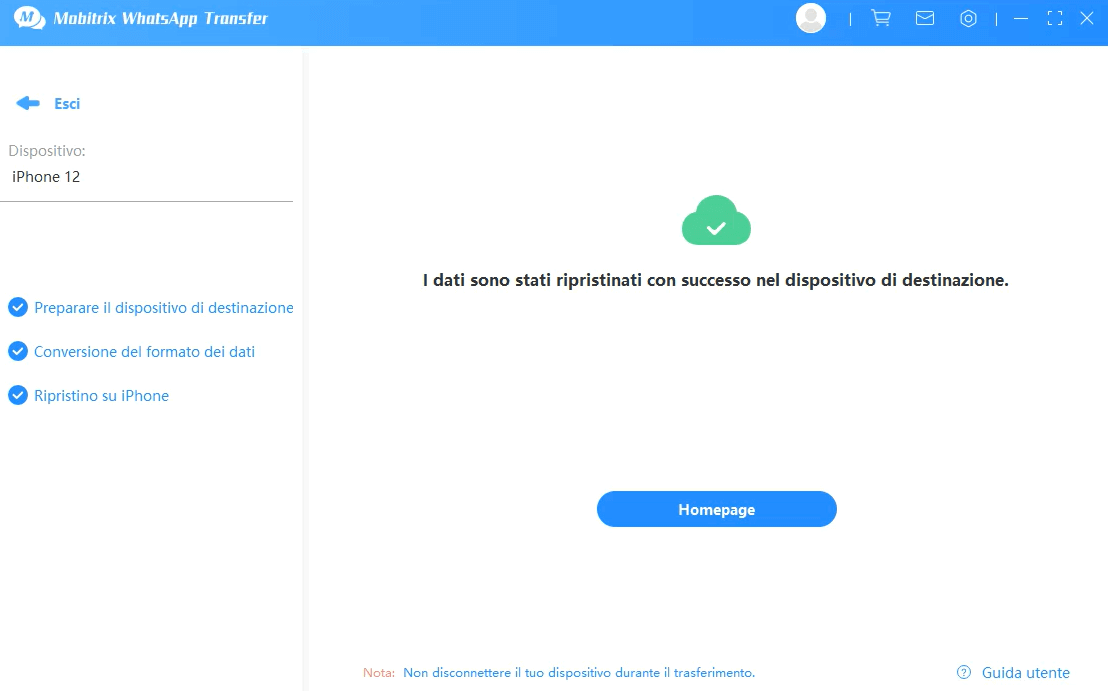
Mantenere i dispositivi collegati fino a quando il programma non notifica che il processo di backup è completo.
Mobitrix ha molte altre caratteristiche che si consiglia di sapere:
- Libero di backup. Nessun limite di stoccaggio.
- Esporta WhatsApp sul computer e visualizza i messaggi e gli allegati di WhatsApp in dettaglio, come foto, video, file di documenti, ecc.
- E' considerato come la migliore alternativa iCloud per il backup WhatsApp gratis.
